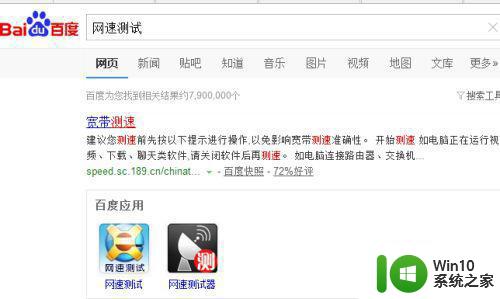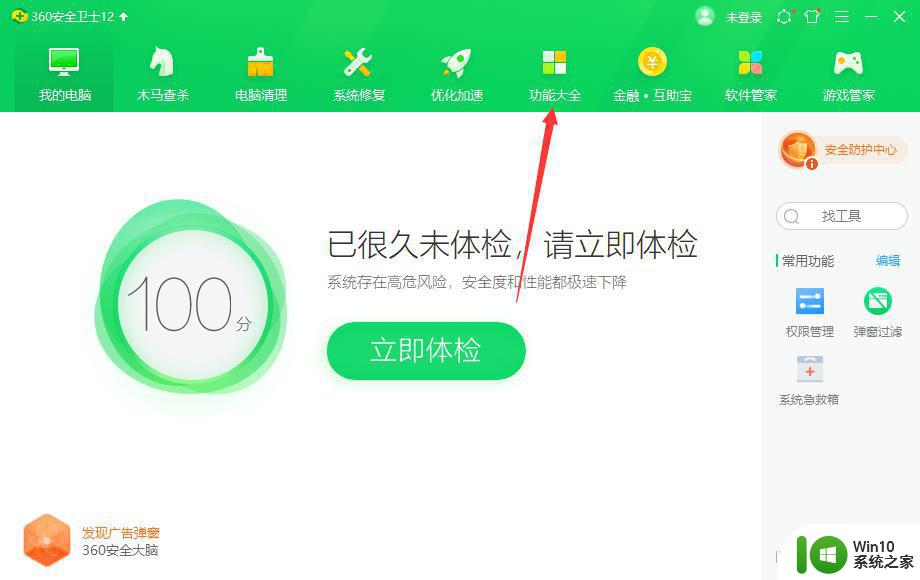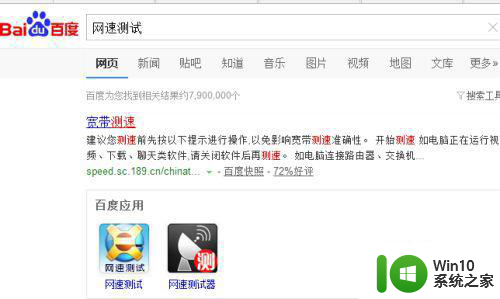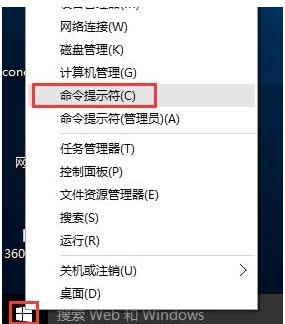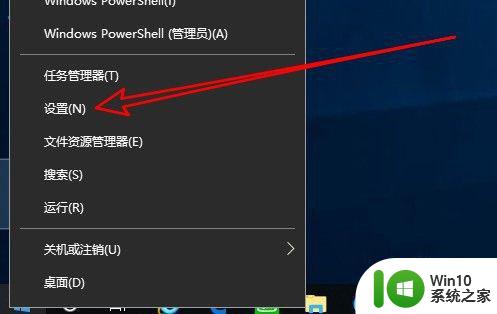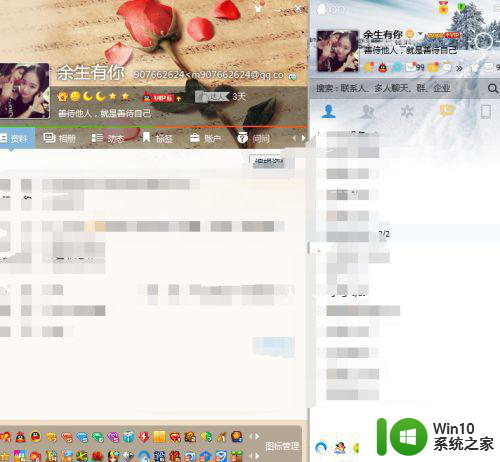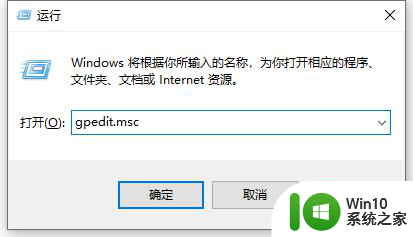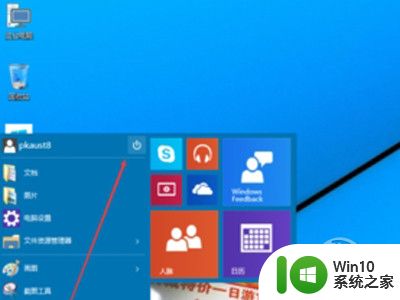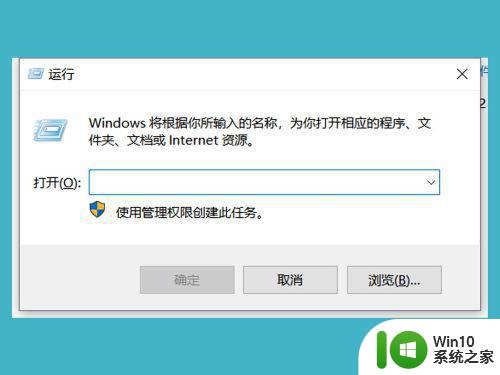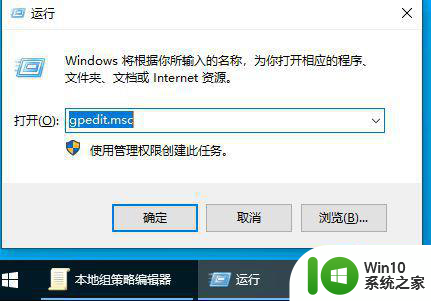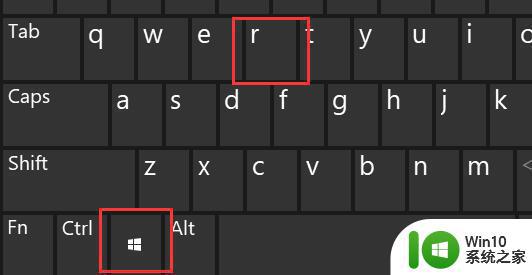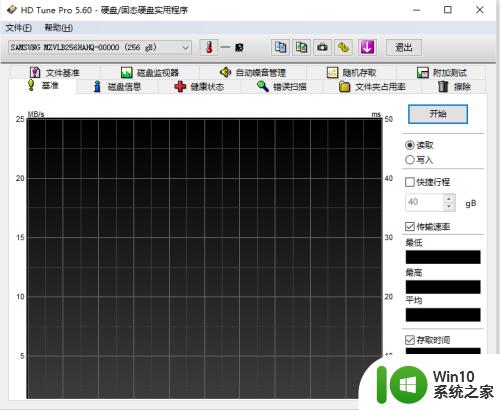windows10电脑怎么测网速 win10测网速的操作方法
我们可以在win10电脑中测试电脑的网络速度,方便我们进行网络速度优化,但有些用户不知道怎么测试,今天小编教大家windows10电脑怎么测网速,操作很简单,大家跟着我的方法来操作吧。
具体方法:
一、在线网速测试
1、在浏览器中打开百度网页,然后搜索“网速测试”,在搜索结果中就可以找到“在线网速测试”应用,如图。

2、点击打开在线测试应用后,点击“开始”就可以测试Win10电脑网速了,如图。
一般来说,指针达到了1M位置,则说明宽带是10M的,2M位置则为20M,从上图中可以看出,小编电脑用的宽带是20M。

二、使用360宽带测速器
由于在线网速测试有时候并不是特别准确,并且对于小白朋友来说。不太好辨别宽带大小,因此小编优先建议大家使用360宽带测速器,测试结果比较准确,并且简单易懂。孕妇超剧烈胎动
1、打开360宽带测速器,如果电脑中安装了360安全卫士。可以直接点击加速球的“+”图标,然后点击打开360宽带测速器,如下图。
2、打开之后就会自动测试Win10电脑的连接网速,测试完成后。会显示详细的宽带信息,另外还会显示历史测试网速记录,简单易懂,并且结果算对比较准确,值得大家优先使用。
以上就是关于windows10电脑怎么测网速的全部内容,有出现相同情况的用户就可以按照小编的方法了来解决了。